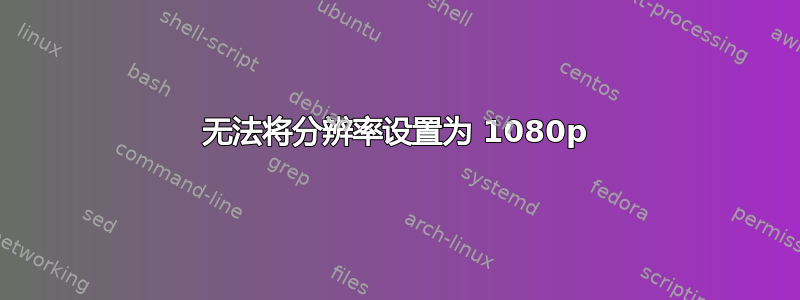
我已经尝试在 PC 上运行 Linux 三天了,除了分辨率问题,其他都解决了。在为我的 gtx 960 安装 nvidia 的最新兼容驱动程序后,显示设置中仍然没有 1920x1080 选项。我的显示器显示为“未知”,在 Windows 中显示为“通用非即插即用”,但我仍然可以在 Windows 中将其设置为 1080p。我尝试使用 xrandr 添加新模式,但它总是给我“X 请求失败错误:BadMatch(无效参数属性)”错误。我没有 xorg 配置文件(听说你不再需要它了?)并且运行 nvidia-xconfig 告诉我它无法找到/打开 x 配置文件。我安装了 Ubuntu MATE 和 Mint,遇到了同样的问题。还值得注意的是,当我插入投影仪时,它会检测到它并显示正确的名称,我可以将其设置为 1080p。
答案1
这是一个大胆的猜测,但你不会碰巧使用 VGA 视频电缆吧?许多 VGA 电缆(即使是现在商店里的新电缆)都没有完全接线,缺少从显示器到视频卡的数字返回链路。然后无法识别显示器,并选择不支持高分辨率的通用驱动程序。有关 VGA 引脚分配,请参阅http://pinouts.ws/db15-vga-pinout.html。我的 Nvidia 6800 系列显卡至少需要 12 针才能接线(并且不是连接到任何接地引脚(通常情况下)。虽然类型不同,但与您的情况不同:目前这款 Nvidia 卡在 Ubuntu 14.04 LTS 和 16.04 LTS 中以 2560 x 1600 分辨率(DVI-D 接口)工作没有任何问题,即插即用。
答案2
NVIDIA 驱动程序在我的计算机上出现问题已有一年多了。我尝试了很多方法,正如各种帖子中所揭示的那样,但这个问题变化很快。我发现一些有用的技巧,尽管涉及各种版本的 NVIDIA 驱动程序、内核版本等,但这些技巧如下:
- 打开“参数”窗口(例如,您可以通过右键单击桌面并选择调整背景来实现此目的)。不要问我为什么,但有时它可以立即解决问题(有时窗口周围会出现一个难看的黑色矩形)。
- 回到终端:Ctrl+Alt+F1 获取终端 1,然后按 Ctrl + Alt + F7 返回图形屏幕。
- 重新启动图形部分:Ctrl+Alt+F1,登录并输入
sudo service lightdm restart。在较新版本的 Ubuntu 中,可能还有其他方法可以执行此操作,但它至少在 16.04 之前有效。 - 我使用的最后一个办法是:重启电脑。当我看到启动画面显示“NVIDIA”时,这是个好消息,分辨率一般都是需要的。
此外,您可以使用各种驱动程序(请查看其他人的帖子。祝你好运。`


